ทำความเข้าใจภาพ 1440p และขยายภาพของคุณเป็นความละเอียด 1440p
บางคนอาจเห็นภาพ 1440p แต่ไม่คุ้นเคยกับความละเอียดภาพนี้ 1440p เป็นมาตรฐานความละเอียดสำหรับการแสดงภาพ และกำลังเป็นที่นิยมมากขึ้นในเกม วิดีโอ และอื่นๆ นอกจากนี้ โพสต์นี้จะบอกคุณถึงความแตกต่างระหว่างความละเอียดเหล่านี้ อย่างไรก็ตาม ภาพบางภาพไม่ได้ปรับให้เหมาะกับความละเอียดภาพ 1440p ดังนั้น โพสต์นี้จะแนะนำคุณเกี่ยวกับการลดขนาดภาพของคุณเป็น 1440p
รายการแนะนำ
ตอนที่ 1: รูปภาพ 1440p คืออะไร ส่วนที่ 2: การเปรียบเทียบกับภาพ 1440p และความละเอียดอื่นๆ ตอนที่ 3: วิธีการขยายภาพเป็น 1440p ส่วนที่ 4: คำถามที่พบบ่อยเกี่ยวกับภาพ 1440pตอนที่ 1: รูปภาพ 1440p คืออะไร
เมื่อเทียบกับความละเอียดของภาพอื่นที่ต่ำกว่า 1440p ภาพ 1440p ให้ความหนาแน่นของพิกเซลสูงกว่า และให้ภาพที่ละเอียดกว่าและคมชัดกว่า ทำให้เป็นตัวเลือกยอดนิยมสำหรับเกมเมอร์ นักออกแบบกราฟิก และนักตัดต่อวิดีโอที่ต้องการประสบการณ์ภาพคุณภาพสูง
อย่างไรก็ตาม การแสดงภาพ 1440p ทำให้ฮาร์ดแวร์ของคอมพิวเตอร์ของคุณลำบาก โดยเฉพาะอย่างยิ่งหากคุณกำลังพยายามรันเกมหรือแอพพลิเคชั่นที่มีความต้องการสูง คุณจำเป็นต้องมีกราฟิกการ์ดระดับไฮเอนด์และโปรเซสเซอร์ที่รวดเร็วเพื่อใช้งานเนื้อหา 1440p ได้อย่างราบรื่น และถึงอย่างนั้น คุณอาจต้องปรับการตั้งค่ากราฟิกบางอย่างเพื่อรักษาอัตราเฟรมที่ราบรื่น
ในแง่ของขนาดหน้าจอ จอภาพ 1440p ขนาด 27 นิ้วเป็นตัวเลือกที่ดี โดยมีความหนาแน่นของพิกเซลประมาณ 122 พิกเซลต่อนิ้ว (PPI) หน้าจอขนาดใหญ่จะมีความหนาแน่นของพิกเซลต่ำกว่าและอาจดูคมชัดน้อยกว่า ในขณะที่หน้าจอขนาดเล็กอาจเกินกว่าจะชื่นชมความละเอียดที่เพิ่มขึ้นอย่างละเอียดถี่ถ้วน
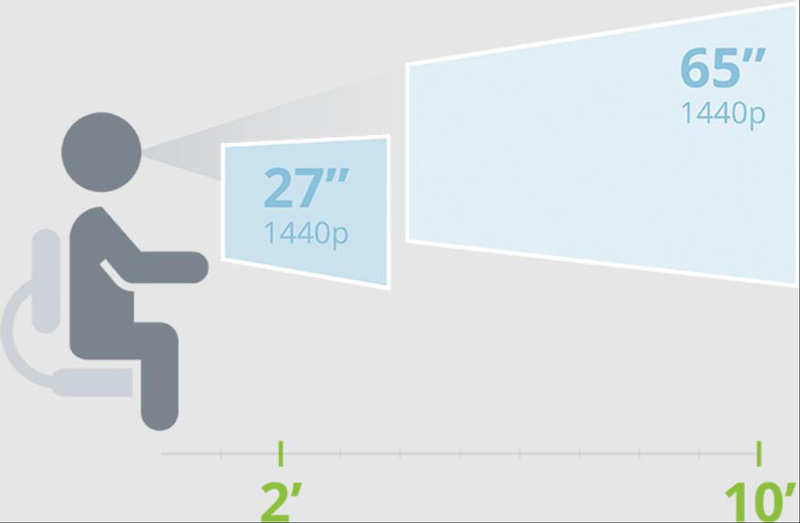
ความละเอียดของภาพ 1440p มีจำนวนพิกเซลมากกว่าสี่เท่า ซึ่งส่งผลให้ภาพมีความคมชัดและชัดเจนยิ่งขึ้น และจอแสดงผลความละเอียดสูงกว่า 1440p สามารถช่วยลดอาการปวดตา ทำให้เป็นตัวเลือกที่ดีสำหรับการใช้งานเป็นเวลานาน แต่บางแอปพลิเคชันรุ่นเก่าอาจต้องปรับขนาดให้ดีขึ้นบนจอแสดงผล 1440p ซึ่งทำให้ข้อความและกราฟิกมีน้อยหรือพร่ามัว
ส่วนที่ 2: การเปรียบเทียบกับภาพ 1440p และความละเอียดอื่นๆ
หลายคนอาจต้องการความชัดเจนเกี่ยวกับความละเอียดของภาพ มีความละเอียดมากมายที่ใช้ในรูปภาพ เช่น 720p, 1080p, 1440p และ 4K บางคนอาจได้ยินเกี่ยวกับเรื่องนี้ แต่บางคนอาจต้องการความช่วยเหลือในการหาความแตกต่างระหว่างพวกเขา ส่วนนี้จะบอกคุณถึงความแตกต่างระหว่างความละเอียดยอดนิยมเหล่านี้
เกี่ยวกับจำนวนพิกเซล 1440p มีจำนวนพิกเซลมากกว่า 720p ถึง 4 เท่า และจำนวนพิกเซลมากกว่า 2 เท่าเมื่อเทียบกับ 1080p ความละเอียด 4K มีจำนวนพิกเซลมากกว่า 1440p ถึง 4 เท่า
เกี่ยวกับอัตราส่วนภาพ ความละเอียดทั้งสี่มีอัตราส่วนภาพ 16:9 ซึ่งเป็นอัตราส่วนภาพมาตรฐานสำหรับจอแสดงผลส่วนใหญ่
เมื่อพูดถึงคุณภาพของภาพ 4K ให้ภาพที่คมชัดที่สุด รองลงมาคือ 1440p, 1080p และ 720p อย่างไรก็ตาม รายละเอียดที่สามารถเห็นได้ในความละเอียดนั้นขึ้นอยู่กับขนาดหน้าจอและระยะการรับชมด้วย
| ปณิธาน | จำนวนพิกเซล | อัตราส่วนภาพ |
| 720p | 1280 × 720 | 16:9 |
| 1080p | 1920 × 1080 | 16:9 |
| 1440น | 2560 × 1440 | 16:9 |
| 4K | 3840 × 2160 | 16:9 |

และถ้าคุณต้องการขยายภาพของคุณเป็น 1440p โดยไม่เบลอ คุณต้องใช้เครื่องมือระดับมืออาชีพ คุณสามารถอ่านส่วนถัดไปเพื่อเรียนรู้เพิ่มเติมเกี่ยวกับเรื่องนี้
ตอนที่ 3: วิธีการขยายภาพเป็น 1440p
เครื่องมือระดับมืออาชีพคือ AnyRec AI Image Upscaler. นี่เป็นเครื่องมือออนไลน์โดยไม่ต้องดาวน์โหลดซอฟต์แวร์ใด ๆ เพื่อสร้างภาพ 1440p คุณสามารถขยายภาพเป็น 1440p ด้วยเครื่องมือนี้ และมีตัวเลือกมากมายให้คุณเพิ่มขนาดภาพ คุณยังสามารถอัปเกรดความละเอียดภาพเป็น 4K ได้ด้วยความช่วยเหลือจาก AnyRec
คุณสมบัติ:
- ขยายภาพให้มีความละเอียดสูงขึ้นโดยไม่ทำให้ภาพเสียหาย
- รองรับรูปแบบภาพมากมายเพื่อเพิ่มขนาดเป็น 1440p
- มี AI เพื่อขยายและปรับปรุงภาพเมื่อขยายขนาดเป็น 1440p
- ปกป้องความเป็นส่วนตัวของคุณด้วยการลบรูปภาพออกจากเซิร์ฟเวอร์
ขั้นตอนที่ 1.เมื่อคุณเปิดโปรแกรมขยายรูปภาพออนไลน์ของ AnyRec คุณสามารถคลิกปุ่ม "อัปโหลดรูปภาพ" เพื่ออัปโหลดรูปภาพของคุณได้ หรือคุณสามารถลากภาพไปที่เฟรมเพื่อเริ่มกระบวนการได้
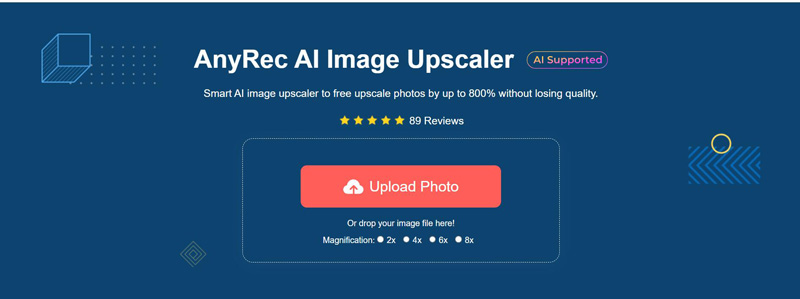
ขั้นตอนที่ 2.คุณสามารถใช้กำลังขยายสี่ระดับเพื่อเพิ่มสเกลภาพของคุณ คือ 2X, 4X, 6X และ 8X และหากคุณเลือกตัวเลือก 6X หรือ 8X ในขณะที่ภาพของคุณไม่สามารถขยายขนาดให้สูงเท่านี้ได้ อาจมีข้อผิดพลาดในการจดจำ
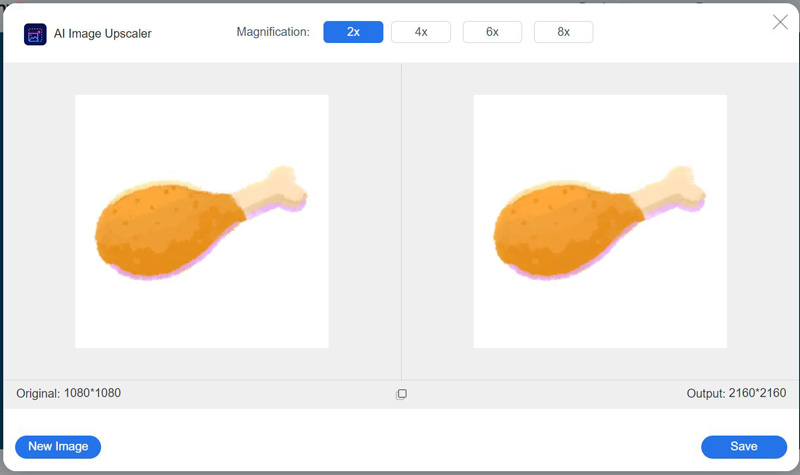
ขั้นตอนที่ 3หลังจากที่คุณเลือกการขยายขนาดแล้ว คุณจะเห็นว่าภาพที่ถูกต้องนั้นเป็นภาพที่ได้รับการขยายขนาดแล้ว และถ้าคุณเลื่อนเมาส์ไปที่รูปภาพ คุณจะเห็นการเปรียบเทียบ จากนั้นคุณต้องคลิกปุ่ม "บันทึก" เพื่อให้ได้ภาพ 1440p
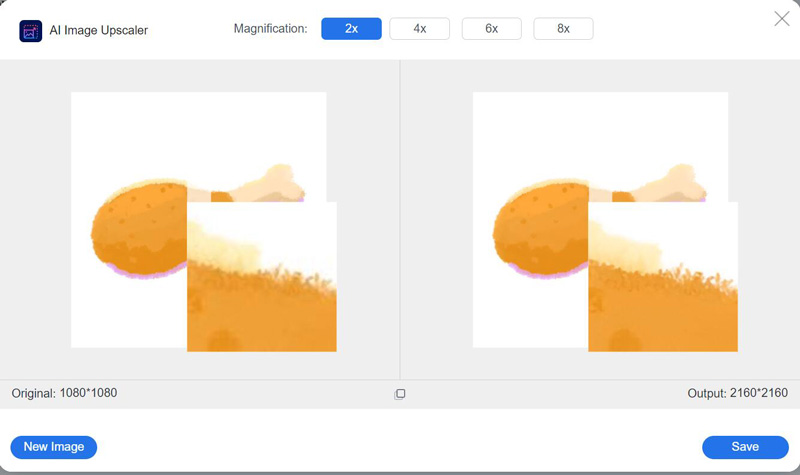
ส่วนที่ 4: คำถามที่พบบ่อยเกี่ยวกับภาพ 1440p
-
ฉันสามารถใช้ภาพ 1440p บนจอแสดงผล 1080p ได้หรือไม่
ใช่. คุณสามารถใช้ภาพ 1440p บนจอแสดงผล 1080p ได้ แต่ภาพจะถูกลดขนาดลง และคุณจะไม่สามารถดูความละเอียดทั้งหมดของภาพได้
-
ข้อกำหนดฮาร์ดแวร์ที่ดีที่สุดสำหรับภาพ 1440p แบบเปิดคืออะไร
หากต้องการเปิดภาพที่มีความละเอียด 1440p คุณต้องมีจอแสดงผลที่รองรับและคอมพิวเตอร์หรืออุปกรณ์อื่นๆ ที่มีกราฟิกการ์ดที่สามารถจัดการกับจำนวนพิกเซลที่เพิ่มขึ้นได้ ขอแนะนำให้ใช้การ์ดกราฟิกระดับกลางถึงระดับสูง โดยมี RAM อย่างน้อย 8GB และโปรเซสเซอร์ที่รวดเร็ว
-
ความละเอียด 1440p นั้นดีสำหรับการแก้ไขภาพหรือไม่?
ใช่. ความละเอียดของภาพ 1440p เหมาะสำหรับการแต่งภาพ ความละเอียดที่สูงขึ้นให้พื้นที่หน้าจอมากขึ้นและความหนาแน่นของพิกเซล ทำให้ง่ายต่อการดูและแก้ไขภาพในรายละเอียดที่มากขึ้น
บทสรุป
คุณต้องทำความคุ้นเคยกับภาพ 1440p หลังจากอ่านโพสต์นี้ หากคุณมีฮาร์ดแวร์ที่ดีเพียงพอและต้องการใช้พื้นที่บนอุปกรณ์เพียงเล็กน้อย 1440p เป็นตัวเลือกที่ดี นอกจากนี้หากคุณต้องการ อัปเกรดรูปภาพที่มีความละเอียดต่ำเป็นความละเอียดสูง เช่น 1440p หรือ 4K AnyRec AI Image Upscaler จะต้องเป็นตัวเลือกอันดับต้น ๆ คุณสามารถ เพิ่มความละเอียดของภาพออนไลน์ฟรี ด้วยความช่วยเหลือของ AnyRec
